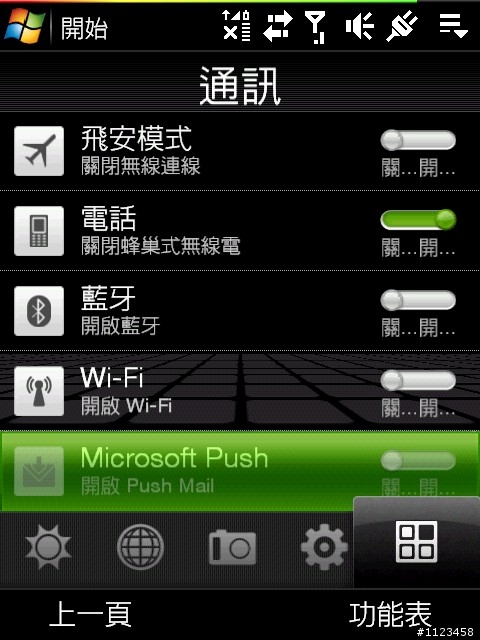<Navigation>
<PageGroup Name="Root">
<!-- 'page' extension == Manila pages -->
<Page Order="0" Name="home.page" PackageName="HTC" Default="true" Title="[[IDS_HOMETITLE]]">
<ComponentReference Name="page" Mode9Path="HTC\\FakeHome.mode9?testParam=1" Component="GizmoRoot" SmartComponent="true" />
<ComponentReference Name="icon_normal" Mode9Path="HTC\\Calendar.mode9" Component="ActiveCalendarIconTray" />
<ComponentReference Name="icon_selected" Mode9Path="HTC\\Calendar.mode9" Component="ActiveCalendarIconOn" />
<ComponentReference Name="icon_preview" Mode9Path="HTC\\Calendar.mode9" Component="ActiveCalendarIconPreview" />
</Page>
<Page Order="2" Name="people.page" PackageName="HTC" Title="[[IDS_FAVORITEPEOPLETITLE]]" >
<ComponentReference Name="page" Mode9Path="HTC\\people.mode9" Component="GizmoRoot" SmartComponent="true" />
<ComponentReference Name="icon_normal" Mode9Path="HTC\\icons.mode9" Component="People_Off" />
<ComponentReference Name="icon_selected" Mode9Path="HTC\\icons.mode9" Component="People_On" />
<ComponentReference Name="icon_preview" Mode9Path="HTC\\icons.mode9" Component="People_Preview" />
</Page>
<Page Order="4" Name="messaging.page" PackageName="HTC" Title="[[IDS_MESSAGING]]" >
<ComponentReference Name="page" Mode9Path="HTC\\messaging.mode9" Component="MessagesTopLevelPage" SmartComponent="true" />
<ComponentReference Name="icon_normal" Mode9Path="HTC\\icons.mode9" Component="Messaging_Off" />
<ComponentReference Name="icon_selected" Mode9Path="HTC\\icons.mode9" Component="Messaging_On" />
<ComponentReference Name="icon_preview" Mode9Path="HTC\\icons.mode9" Component="Messaging_Preview" />
</Page>
<Page Order="5" Name="email.page" PackageName="HTC" Title="[[IDS_EMAILTITLE]]">
<ComponentReference Name="page" Mode9Path="HTC\\email.mode9" Component="GizmoRoot" SmartComponent="true" />
<ComponentReference Name="icon_normal" Mode9Path="HTC\\icons.mode9" Component="Email_Off" />
<ComponentReference Name="icon_selected" Mode9Path="HTC\\icons.mode9" Component="Email_On" />
<ComponentReference Name="icon_preview" Mode9Path="HTC\\icons.mode9" Component="Email_Preview" />
....................................................................等等的字串
請在字串中增加下面字串
<Page Order="13" Name="communications.page" PackageName="HTC" Title="[[IDS_COMMUNICATIONS]]" >
<ComponentReference Name="page" Mode9Path="HTC\\settings.mode9" Component="CommunicationsPageComponent" SmartComponent="true" />
<ComponentReference Name="icon_normal" Mode9Path="HTC\\icons.mode9" Component="Programs_Off" />
<ComponentReference Name="icon_selected" Mode9Path="HTC\\icons.mode9" Component="Programs_On" />
<ComponentReference Name="icon_preview" Mode9Path="HTC\\icons.mode9" Component="Programs_Preview" />
</Page>
儲存後複製到PPC中再複製至windows底下覆蓋原檔,重開機後收工.
記得要先做備份以防萬一
PS: 目前通訊的TF3D Tab icon與程式集相同,不知哪位大大可以協助更改並分享